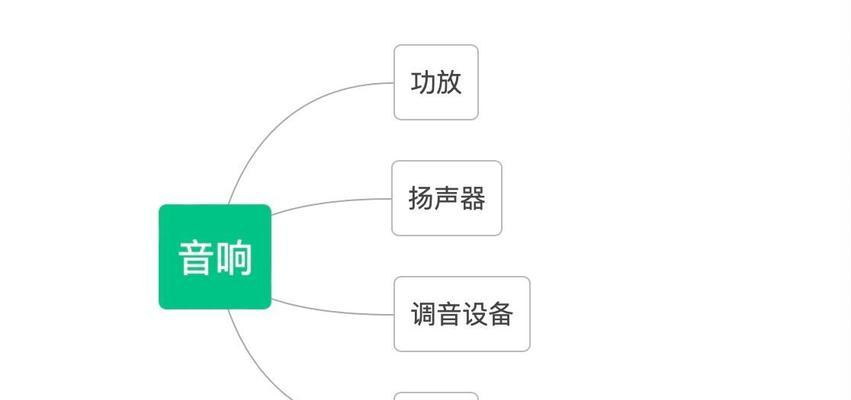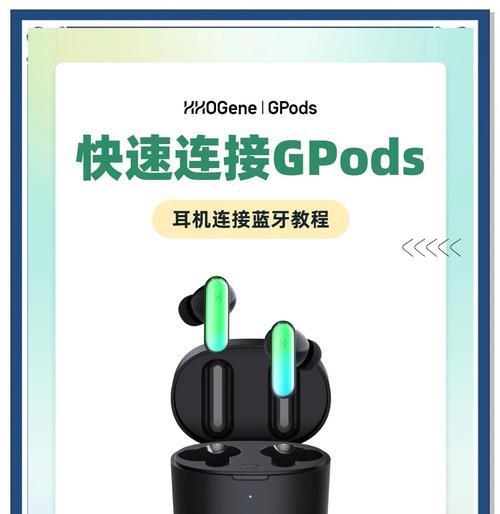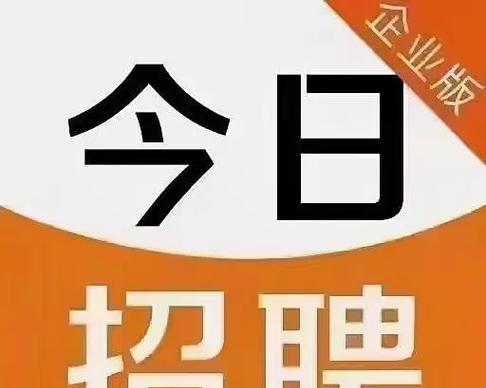组装机内存查看方法是什么?
内存作为组装电脑的核心部件之一,其性能与容量对于整个系统的运行速度和稳定性有着直接影响。掌握如何查看组装机内存的信息对于电脑用户来说是十分必要的。本文将向你介绍几种简单且实用的内存查看方法,帮助你轻松获取自己组装机的内存信息。
系统信息查看法
一、Windows系统中查看内存
如果你使用的是Windows操作系统,可以通过以下步骤查看内存信息:
1.1“我的电脑”法:
1.右键点击桌面上的“此电脑”图标。
2.选择“属性”选项进入系统窗口。
3.在系统窗口中,你可以看到“设备管理器”和系统类型等信息,但这里不直接显示内存大小。
1.2“任务管理器”法:
1.按下键盘上的`Ctrl`+`Shift`+`Esc`键,或者右键点击任务栏空白区域选择“任务管理器”。
2.在任务管理器窗口,切换到“性能”标签页。
3.在“性能”标签页中点击“内存”,这将显示你的物理内存的详细使用情况,包括总内存容量、使用率、速度等。
1.3“系统信息”法:
1.按下`Windows`键+`R`键打开运行窗口。
2.输入`msinfo32`并回车,打开系统信息窗口。
二、Mac系统中查看内存
如果你的电脑是Mac系统,可以使用以下方法查看内存信息:
1.点击屏幕左上角的苹果标志。
2.在下拉菜单中选择“关于本机”。
3.在弹出的窗口中,你会看到内存一栏,这里标明了你的Mac支持的最大内存和已安装内存。
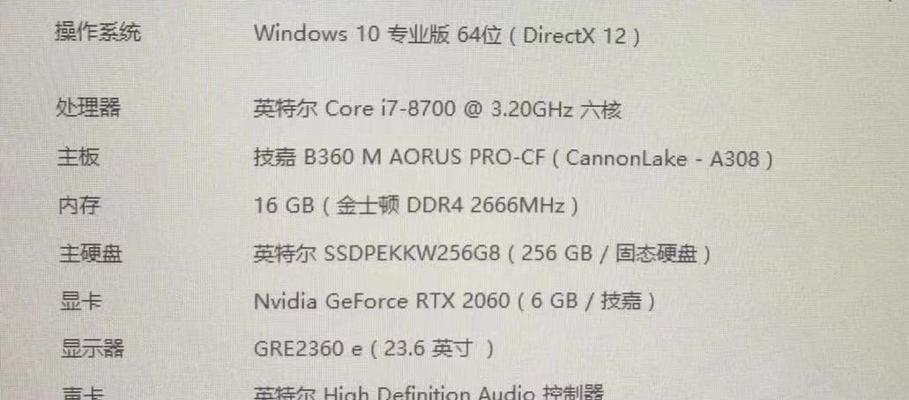
软件工具查看法
三、使用第三方软件
除了利用系统自带的工具查看内存外,还可以使用一些第三方软件进行查看,这样可以获得更加全面的内存信息。下面列举了几款常用的内存查看软件:
3.1CPU-Z:
CPU-Z是一款广泛使用的硬件检测工具,不仅可以查看CPU信息,也能查看内存速度、容量、类型等详细信息。
3.2Speccy:
Speccy是一款系统信息检测工具,可以提供非常详细的系统硬件信息,包括内存的大小、频率和规格等。
3.3HWiNFO:
HWiNFO是一款功能强大的硬件信息检测工具,它可以提供全面的硬件检测信息,包括内存模块的详细信息。
要使用这些工具,只需去官方网站下载并安装,然后运行软件,通常会有专门的内存信息页面显示相关信息。

组装机内存查看常见问题解答
四、内存信息常见问题
Q1:我的电脑支持的最大内存是多少?
不同主板和处理器型号支持的内存容量是不同的。你可以查阅主板说明书或使用系统信息工具查看支持的最大内存。
Q2:内存条的代数重要吗?
是的,内存条代数通常代表了内存技术的发展阶段。比如,DDR3和DDR4代内存相比,后者的频率更高,性能更好。
Q3:如何判断内存条是否工作正常?
若要检查内存条是否正常工作,可以运行内存测试软件进行检测,或者在Windows系统中使用“Windows内存诊断工具”。
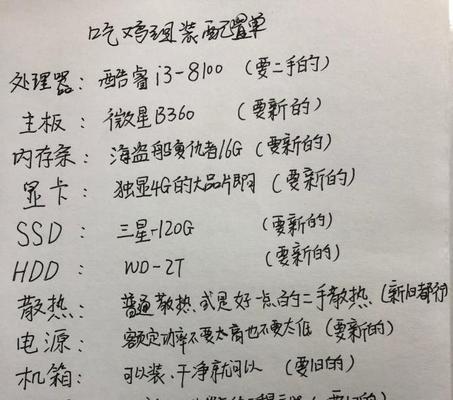
结语
通过上述的系统自带工具和第三方软件,你可以对组装机的内存进行详细的查看和监测。了解你的内存信息,有助于你更好地优化和升级你的电脑硬件,让电脑运行更加流畅。当然,在提升电脑性能时,不仅要关注内存,还应考虑其他硬件配置的合理搭配。综合以上,希望本文能帮助您更加全面地了解组装机内存的查看方法。
版权声明:本文内容由互联网用户自发贡献,该文观点仅代表作者本人。本站仅提供信息存储空间服务,不拥有所有权,不承担相关法律责任。如发现本站有涉嫌抄袭侵权/违法违规的内容, 请发送邮件至 3561739510@qq.com 举报,一经查实,本站将立刻删除。
- 上一篇: 电脑图标消失如何恢复?
- 下一篇: 情侣计时相机使用方法?手机拍照后如何查看计时?
- 站长推荐
-
-

小米手机智能充电保护,让电池更持久(教你如何开启小米手机的智能充电保护功能)
-

手机移动数据网速慢的解决方法(如何提升手机移动数据网速)
-

如何解除苹果手机的运营商锁(简单教你解锁苹果手机)
-

电视信号源消失了,怎么办(应对电视信号源失联的常见问题和解决方法)
-

四芯网线水晶头接法详解(四芯网线水晶头接法步骤图解与注意事项)
-

解决电脑打印机加了墨水后无法正常工作的问题(墨水添加后打印机故障的排除方法)
-

欧派壁挂炉常见故障及解决方法(为您解决欧派壁挂炉故障问题)
-

解决打印机用户干预问题的有效方法(提高打印机效率)
-

冰箱门不吸的原因及检修方法(探索冰箱门密封问题)
-

苹果13双卡双待功能全解析(苹果13的双卡双待功能让通信更便捷)
-
- 热门tag
- 标签列表
- 友情链接